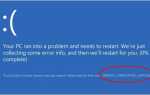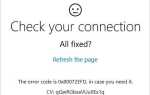Если вы когда-нибудь столкнетесь с Fortnite не запускается проблема, не паникуйте. Вот 4 простых исправления, которые помогли другим игрокам решить проблему. Читайте дальше и проверьте их …
4 исправления для Fortnite не запускается
Все исправления ниже работают в Windows 10, 8,1 а также 7. Просто пройдите вниз по списку, пока ваш Fortnite не запускается проблема была исправлена
- Обновите драйверы вашего устройства
- Проверьте ваши файлы Fortnite
- Ремонт EasyAntiCheat
- Установите последний патч
Исправление 1: обновление драйверов вашего устройства
Обновление драйверов всегда должно быть вашим основным выбором, если что-то идет не так с вашим компьютером или системой. Если вы решите обновить драйверы устройств вручную, с помощью Центра обновления Windows или использовать надежный сторонний продукт, важно, чтобы у вас всегда были самые последние правильные драйверы устройств для вашей операционной системы.
Если вам неудобно играть с драйверами устройств, мы рекомендуем использовать Водитель Легко. Это инструмент, который обнаруживает, загружает и (если вы идете профессионал) устанавливает любые обновления драйверов, необходимые вашему компьютеру.
Чтобы обновить драйверы с помощью Driver Easy, просто нажмите Сканировать сейчас затем, когда в нем перечислены драйверы, которые необходимо обновить, нажмите Обновить. Будут загружены правильные драйверы, и вы можете установить их — либо вручную через Windows, либо все автоматически с Водитель Easy Pro.
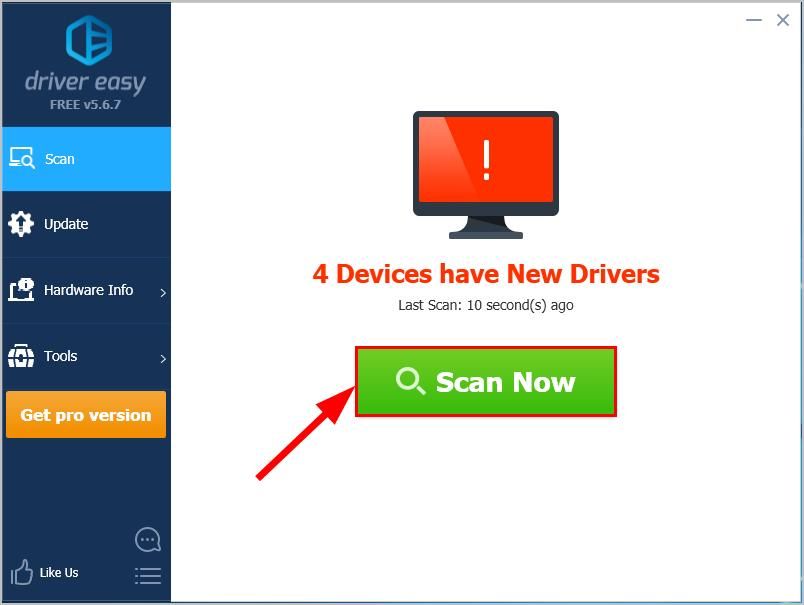
Исправление 2: проверьте ваши файлы Fortnite
Иногда Fortnite не запускается, потому что в вашей системе повреждены или отсутствуют файлы. Поэтому вы должны проверить файлы игры, чтобы убедиться, что все поврежденные файлы исправлены, а недостающие файлы установлены, чтобы увидеть, исправляет ли он Fortnite не запускается вопрос.
Вот как это сделать:
- Откройте Epic Games Launcher, нажмите Библиотека. Затем нажмите значок винтика в Fortnite.

- Нажмите проверить.

- Как только проверка будет готова, НАСТРОЙКИ опция переключится на LAUNCH. Нажмите LAUNCH чтобы увидеть, плавно ли открывается Fortnite.
Исправление 3: Ремонт EasyAntiCheat
Еще один полезный прием для повторного запуска Fortnite — это исправить его в сервисе EasyAntiCheat. Вот как:
- На клавиатуре нажмите ключ с логотипом Windowsа также Е одновременно открыть проводник.
- Тип easyanticheat_setup в поле поиска и подождите, пока Windows работает над поиском результатов. Затем дважды щелкните по EasyAntiCheat_Setup как только он появится в результате.

- Нажмите да однажды попросил подтвердить.
- Выбрать Fortnite из раскрывающегося меню и нажмите Услуги по ремонту.

- Нажмите Конец после завершения процесса удаления и установки.
- Перезапустите Fortnite, и, надеюсь, проблема с запуском Fortnite была решена.
Исправление 4: установите последний патч
Разработчики Epic Games выпускают исправления для исправлений, которые помогают исправлять игровые ошибки и улучшать игровой процесс. Поэтому всегда рекомендуется установить последнее исправление, а затем перезагрузить компьютер, чтобы увидеть, исправляет ли он Fortnite не запускается вопрос.
Если ничего не помогает, вы можете связаться с Справочный центр Epic Games за помощь в дальнейшем устранении неполадок.
Как описанные выше методы помогли вам в устранении неполадок? Есть ли у вас какие-либо идеи или советы, чтобы поделиться с нами? Оставьте комментарий ниже и дайте нам знать ваши мысли.